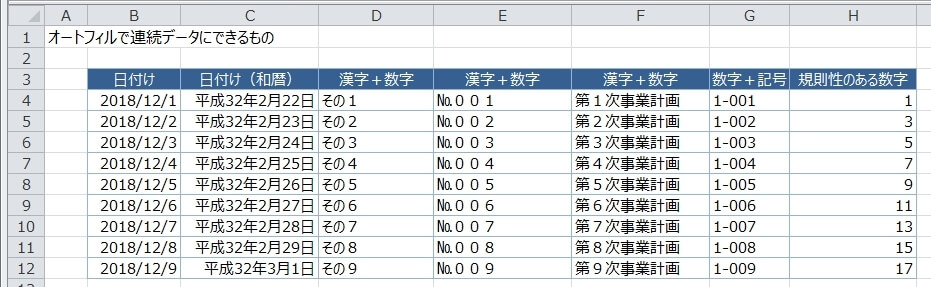エクセルで1、2、3というような『連続データ』を入力する場合は『オートフィル』がかなり便利です。
知らない人が意外と多いんですが、実は、『オートフィル』では1、2、3のような連続データはもちろん、それ以外にも様々な連続データを入力することができます。
逆に、連続データとしてオートフィルできそうで、できないものもあります。
今回は、オートフィルが『できるもの』、『できないもの』でまとめてみたので、ぜひ参考にしてください!
オートフィルができる連続データ
その前に、『オートフィル』を知らない人のために簡単に説明すると。
『オートフィル』というのは、例えば数字の『1』が入力されているセルのフィルハンドル(■の形)をつまんで下の方にドラッグすると、自動で連続した数字が入力されるかなり便利な機能です。
いちいち手で、『1』、『2』、『3』と打ち込んでいく必要がありません。
その『オートフィル』ですが、連続して入力できるデータはあらかじめ決まっています。
それが、下の表にあるものです。
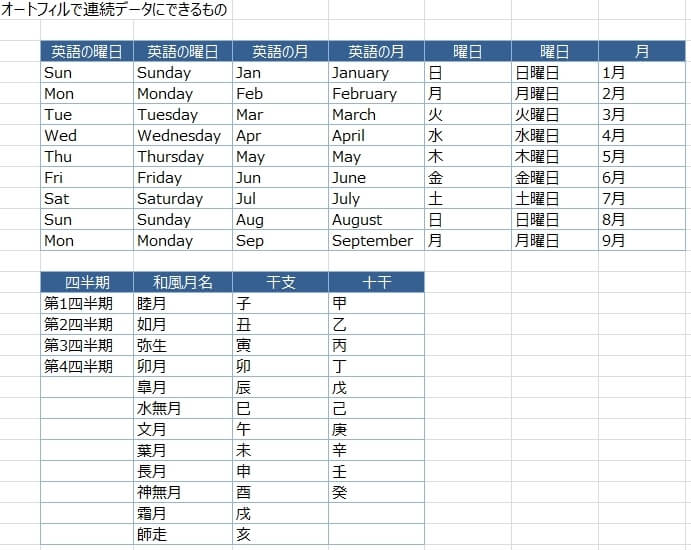
曜日などはよく使うと思いますが、和風月名(わふうげつめい)や、十干(じっかん)なんかは、使い所がほとんどないような^^
こんな連続データがあるんだという程度で、参考にしてください。
実は、上の表にある規定の連続データはあらかじめ登録されているんです。
それが、『ユーザー設定リスト』と呼ばれているものです。
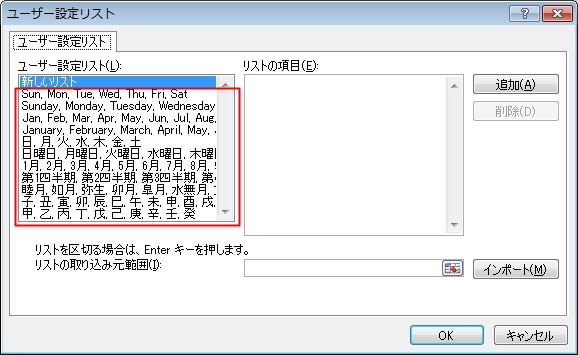
ここにリストとして登録されているから、『オートフィル』を使った時に連続データとして入力できるわけなんですね。
『ユーザー設定リスト』以外でオートフィルできる連続データ
さきほどの規定の連続データ以外に、実務で使えそうな連続データをいくつか紹介します。
下の画像が実務ですぐに使えそうな連続データですが、規定の連続データよりこちらの方がより実務的ですね^^
日付けや、№+数字の連番なんかも結構使ったりします。
余談ですが、和暦の日付けにある東京オリンピックの年(実際には平成32年は存在しませんが)はうるう年です。
よく見ると、2月の末日は28日ではなく、ちゃんと29日で終わっていますね。
エクセルは、うるう年もちゃんと判定して意外とかしこいです。
オートフィルができないもの
続いては、オートフィルができない連続データの例です。
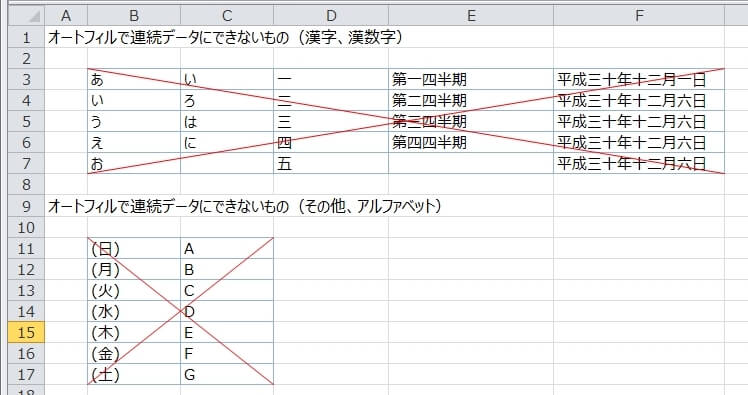
『あ』の次は『い』、『う』、『え』、『お』と続くので、連続データになりそうですが、これは連続になりません。
同じように、『いろは』や『一、二、三』、(日)などの曜日をかっこでくくっているものも、連続データにできません。
意外だったのが、アルファベットです。
『A』~『Z』まで続いているので、連続データになりそうですが、これもならないんですね。
これらは、一見連続データとしてオートフィルできそうですが、実はできないものなので注意しましょう。
オートフィルできるもの、できないもの
ここまでをまとめると、オートフィルが『できるもの』と、『できないもの』は以下のように分けられます。
- 数字(半角、全角どちらでもOK)
- アルファベット
- 漢字
- 漢数字
数字は半角であろうが、全角であろうがオートフィルができます。
1、2、3などのように単独の数字はもちろん、先に紹介した№001や1-001などのように他の文字と組み合わせていても、数字の部分は連続データになります。
さきほどの連続データにできる表を見ると、全て数字が含まれていることがわかると思います。
逆に、同じ数字でも漢数字(一、二、三などですね)は、オートフィルができません。
全般的に漢字はNGです。
個人的には、『(日)』のように曜日をかっこでくくっている文字が連続データになればうれしいんですけどね。
オートフィルができる独自の連続データを登録できる
先に紹介した『ユーザー設定リスト』には『追加』ボタンがありました。
つまり、独自の連続データを『ユーザー設定リスト』に登録することで、そのデータをオートフィルすることができます。
直接入力して独自の連続データを追加する
では、独自の連続データを登録する方法を紹介します。
まずは、『ユーザー設定リスト』に直接入力して追加する方法。
リボンの『ファイル』タブ→『オプション』
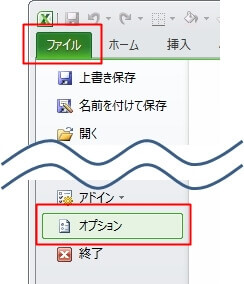
『詳細設定』を選択して、下の方にある『ユーザー設定リストの編集』をクリック。

『リストの項目』に独自の連続データを入力していきます。
1つの項目を入力したら改行(『ENTER』)キーを押して、どんどん追加しています。
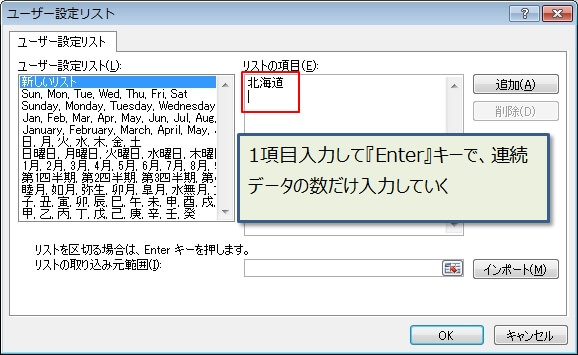
全部入力したら、『追加』をクリック。
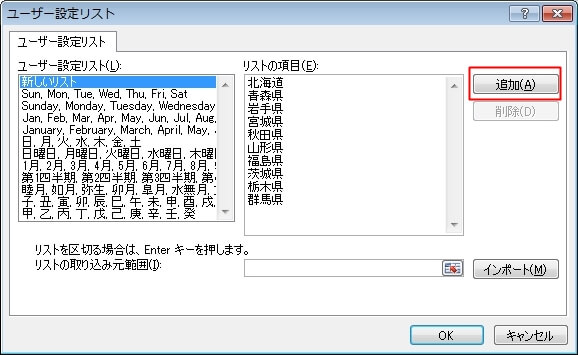
これで独自の連続データがリストに追加されました。
念の為、再度『ユーザー設定リスト』を開いてみると、追加されていることがわかります。
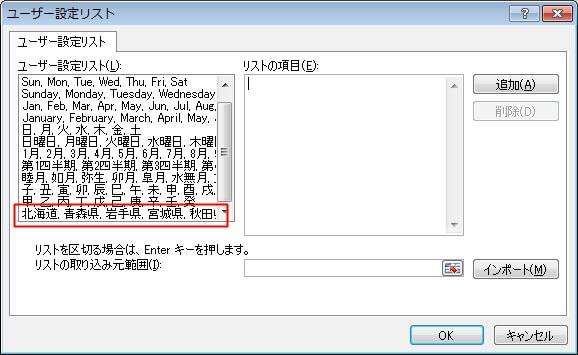
あとは、『オートフィル』を使って入力するだけ。
最初のデータの『北海道』を入力したらそのセルを選択して、右下に表示されている『フィルハンドル』(■の形)をつまんで、下までマウスでドラッグ。
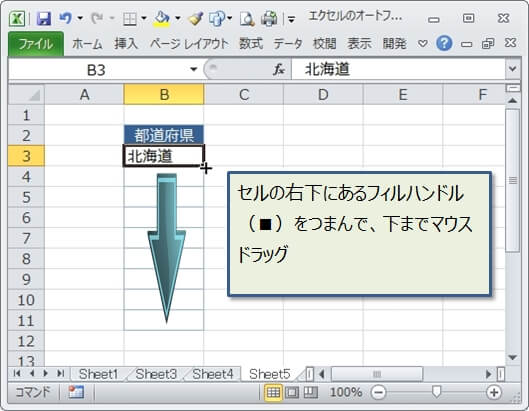
すると、追加した独自の連続データが入力できます。
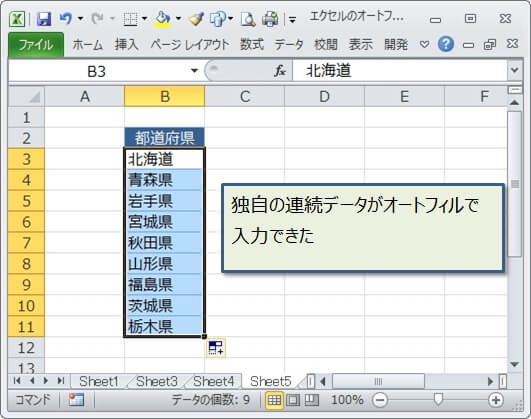
セルに入力した連続データを独自の連続データとして追加する
次は、セルに連続データを入力しておいて、その範囲を指定することで連続データを追加する方法です。
まずは、適当なセルに連続データを入力し、入力したセルを全て選択します。
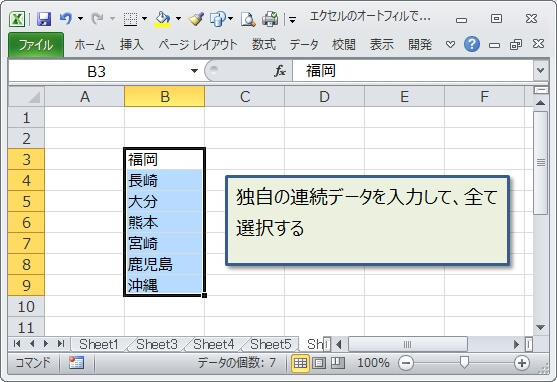
リボンから『ファイル』→『オプション』と進み、『詳細設定』の『ユーザー設定リスト』を開きます。(手順はすでに記載済みです)
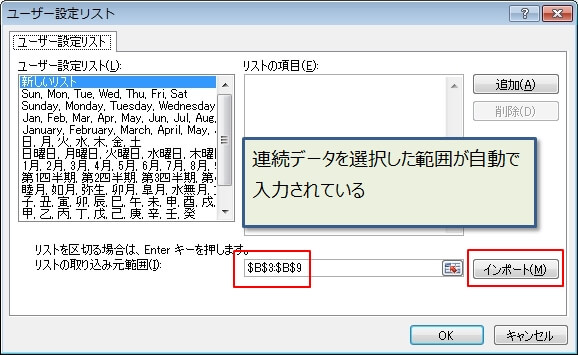
すると、『ユーザー設定リスト』を開いただけで、セルの選択範囲が自動で入力されます。
最後に『インポート』を押せば追加完了。
そして、『OK』で『ユーザー設定リスト』を閉じます。
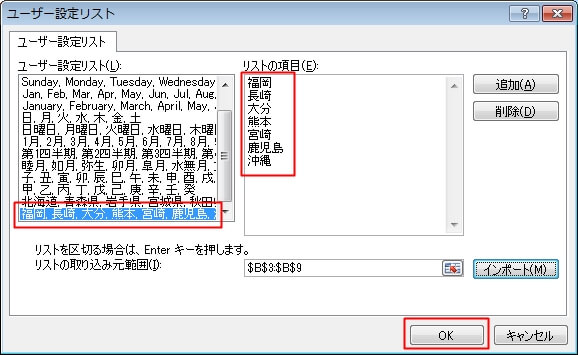
これで、追加した連続データをオートフィルで入力できるようになります。
オートフィルが『できるもの/できないもの』のまとめ
- オートフィルできる → 数字のみ。(半角、全角問わない)
- オートフィルできない → 漢数字、アルファベット、五十音
数字のデータでも、オートフィルができるものと、できないものがあるので、違いについて理解しておくようにしましょう。
エクセルは元々英語圏のアプリなので、漢数字のように『漢字の数字』はオートフィルできないと覚た方がいいと思います。
エクセルを使っていると、同じような連続データを手入力することも多いです。
毎回同じ連続データの入力を繰り返しているのであれば、独自の『連続データ』として登録しておくことで、入力の効率がグンとアップします!